
cihaz descriptor çatışmazlığı və ya port yenidən 43 səhv kodu dəqiqləşdirilməsi görə, hər şey USB cihaz keçid (fiziki) ilə üçün deyil ki, təklif olunur, lakin əslində, bu həmişə çıxır səbəbi deyil bu olduğu ortaya (bir şey cihazlar limanları ilə həyata və ya çirklənmə və ya oksidləşmə imkanı var idi, lakin, bu amil yoxlamaq oxşar - Siz USB-hub vasitəsilə connect bir şey cəhd USB port birbaşa əlaqə üçün) . Daha tez-tez Windows sürücü və ya onların düzgün iş olduğu, lakin hər şey və digər variantları nəzərdən. O, həmçinin faydalı məqalə ola bilər: USB cihaz Windows müəyyən deyil
kompozit USB cihaz və kök USB hub sürücüsü yenilənməsi
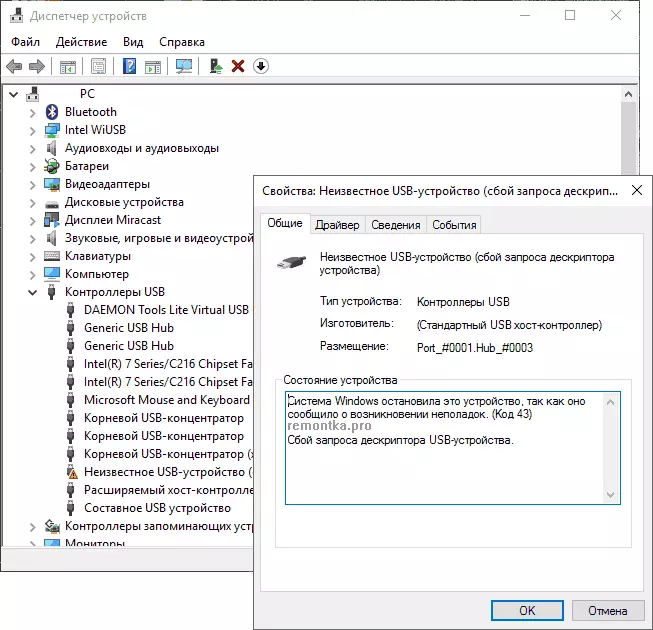
orada bu günə qədər heç belə bir problem idi, və sizin cihaz bu ilə bir şey üçün bir "naməlum USB cihaz" kimi müəyyən edilməyə başlandı, mən, problemin həllini başlamaq tövsiyə ən səmərəli, adətən, sadə və kimi.
- Windows Device Manager gedin. Windows + R düymələri basaraq və DevmGMT.msc daxil (və ya "Start" düyməsinə sağ basın vasitəsilə) bu edə bilərsiniz.
- USB nəzarətçiləri bölmə açın.
- GENERIC USB HUB cihazlar, kök USB hub və kompozit USB cihaz hər biri üçün, aşağıdakı adımları edin.
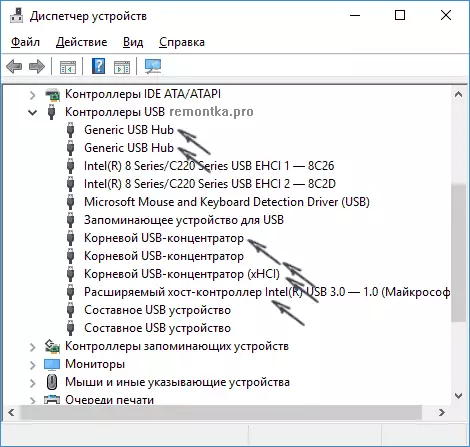
- , Cihaz sağ klik basın "Update Drivers" seçin.
- "Sürücü axtarışını bu kompüterdə işə salın" seçin.
- "Yüklü sürücü siyahısından seçin." Seçin
- Siyahıda, "Next" seçin və basın (orada çox güman ki, yalnız bir uyğun sürücü var).
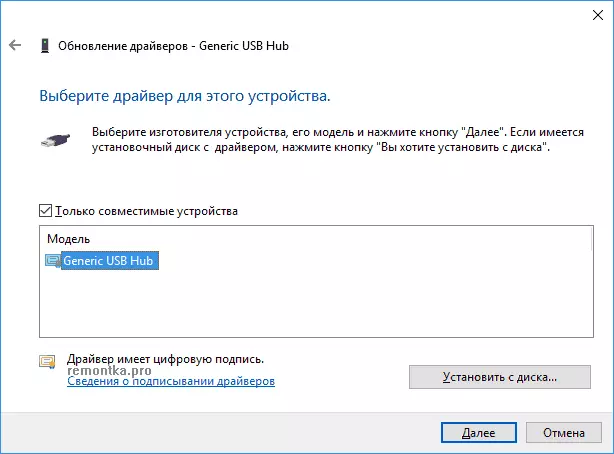
Və müəyyən cihazlar hər biri üçün. baş nə (uğurlu): yenilənməsi (və ya daha - yeniden) zaman, bu sürücülərin bir "naməlum cihaz" yox olacaq və müəyyən kimi artıq yenidən görünür. Bundan sonra sürücülər qalan bu isteğe davam edir.
İsteğe bağlı: USB cihazının tanımadığı mesaj, Windows 10-da və yalnız USB 3.0-a qoşulduqda görünsə də, burada yeni OS-a noutbuklara tipikdir), ümumiyyətlə standartın dəyişdirilməsinə kömək edir Quraşdırılmış sürücü özü genişləndirilə bilən Host Intel USB 3.0 Noutbuk və ya anakart istehsalçısının rəsmi saytında mövcud olan sürücüyə nəzarətçi. Ayrıca cihaz menecerində bu cihaz üçün, əvvəllər təsvir olunan metodu da sınaya bilərsiniz (sürücü yeniləməsi).
USB Enerji qənaət parametrləri
Əvvəlki yolda işləyib və bir müddət sonra Windows 10 və ya 8-i cihazın təsviri çatışmazlığı və kodu 43 haqqında yazmağa başlamışdır, əlavə bir tədbir, burada USB portları üçün enerji qənaət funksiyalarını söndürmək üçün kömək edə bilər.
Bunu etmək üçün, həm də əvvəlki üsulda, cihaz menecerinə və bütün ümumi USB hub cihazlarına, kök USB Hub və kompozit USB cihazı üçün "Xüsusiyyətlər" və sonra "Elektrik İdarəetmə" də Nişan, icazə verin Parametrlər sekmesini deaktiv edin Enerji qənaət etmək üçün bu cihazı deaktiv edin. " Edilən parametrləri tətbiq edin.
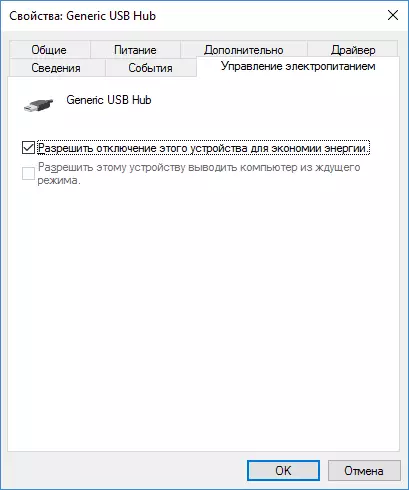
Qidalanma və ya statik elektrik problemləri səbəbindən səhv USB cihazları
Çox tez-tez, əlaqəli USB cihazlarının istismarı və cihazın təsviri çatışmazlığı, kompüter və ya dizüstü kompüterə enerjili olaraq həll edilə bilər. PC üçün necə etmək olar:- Problemi USB cihazlarını çıxarın, kompüterinizi söndürün (işin başa çatması ilə "bağlama" ni söndürəndə növbəni tutmaq daha yaxşıdır).
- Çıxışdan söndürün.
- Elektrik düyməsini basdı və saxlayın Bir neçə saniyə (bəli, kompüterdəki kompüterdə) sərbəst buraxın.
- Kompüteri şəbəkəyə çevirin və sadəcə həmişəki kimi yandırın.
- USB cihazını yenidən birləşdirin.
Noutbuklar üçün batareya çıxarılır Bütün hərəkətlər eyni olacaq, istisna olmaqla, 2-ci bənddə "batareyanı laptopdan çıxarın" əlavə edəcəkdir. Eyni şəkildə kompüter bir flash sürücünü görmədiyi zaman kömək edə bilər (göstərilən təlimatda onu düzəltmək üçün əlavə metodlar var).
Çipsetdəki sürücülər
USB təsviri tələbinin uğursuzluğuna və ya port sıfırlamasına səbəb ola biləcək daha bir nöqtə - fişlər üçün rəsmi sürücülər quraşdırılmamış (modeliniz üçün rəsmi laptop istehsalçısının veb saytından və ya kompüterin anakartının veb saytından alınmalıdır). Windows 10 və ya 8, eləcə də sürücünün sürücüsü, həmişə tamamilə işləyənlər olmur (cihaz menecerində hər hansı bir cihazın normal işləməsini, hərbün adətən işlədiyini görmək üçün çox güman ki, bu, bütün cihazların normal işləyir USB).
Bu cür sürücülərə aid ola bilər
- Intel çipset sürücüsü.
- Intel Managene Mühərrik İnterfeysi
- Noutbuklar üçün xas olan müxtəlif firmware proqramları
- ACPI sürücüsü.
- Bəzən, anakartdakı üçüncü tərəf nəzarətçiləri üçün fərdi USB sürücüləri.
Dəstək bölməsində istehsalçının veb saytına girmək və bu cür sürücülərin mövcudluğunu yoxlamaq üçün tənbəl olmayın. Windows-un versiyanız üçün əskik olsa, uyğunluq rejimində əvvəlki versiyaların quraşdırılmasını sınaya bilərsiniz (əsas odur ki, biti üst-üstə düşməkdir).
Hazırda bu təklif edə biləcəyim şeydir. Öz həllərinizi tapdınız və ya təsvir olunan bir şey işlədinizmi? - Şərhlərdə paylaşsanız çox şadam.
